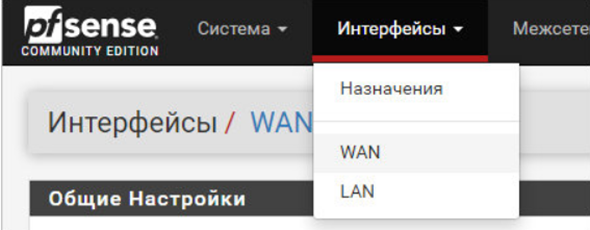5. Инструкция
Содержание
Вход в консоль
Первичный доступ к настройке услуги Виртуальное сетевое устройство PfSense осуществляется через LAUNCH WEB CONSOLE или LAUNCH REMOTE CONSOLE.
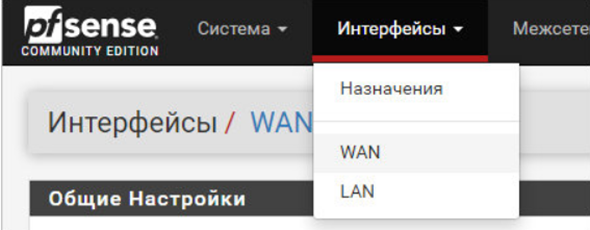
Сначала смонтируйте готовый образ ISO на виртуальную машину (ВМ).
Последовательность настройки
1. Примите лицензионное соглашение.

2. Выберите действие Install.
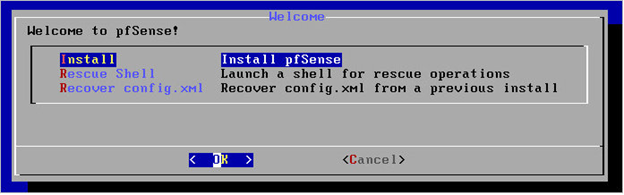
3. Выберите вариант разбивки диска на разделы. Рекомендуется оставить auto режим.
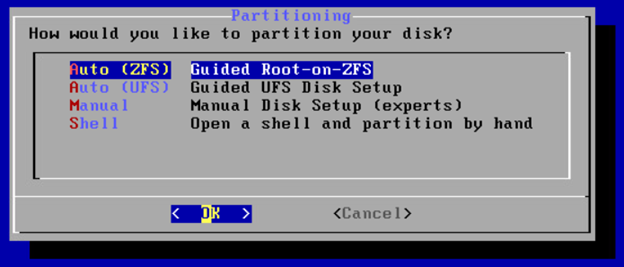
4. Перейдите к процессу инсталляции без опций.
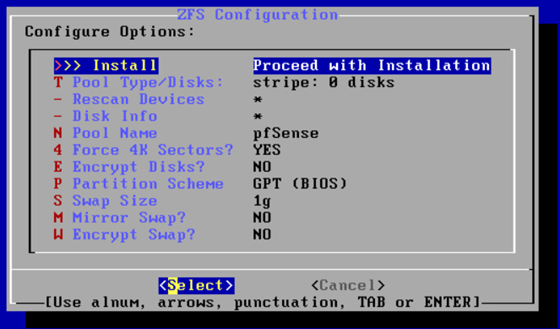
5. Оставьте диск по умолчанию.
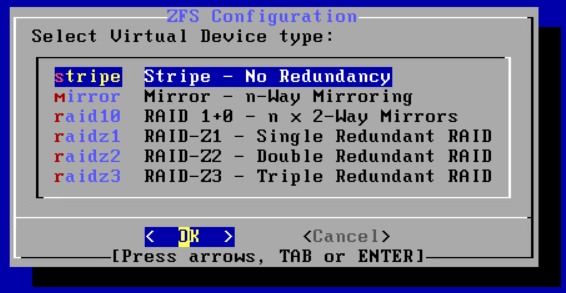
6. Установите на виртуальный диск (пробел для выбора).
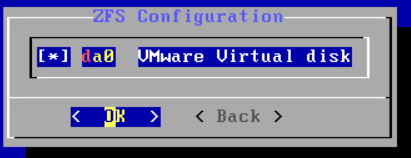
7. Вернитесь к дисковой политике и нажмите YES.
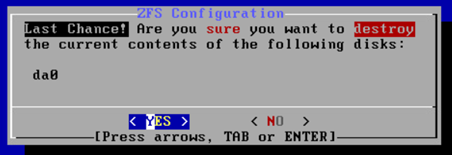
8. Удостоверьтесь, что началась установка.
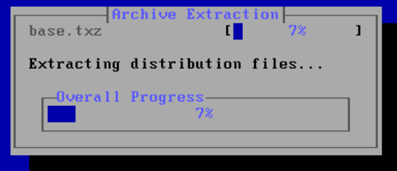
9. После завершения инсталляции перезагрузите устройство.
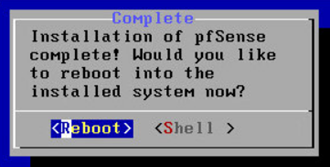
10. Проверьте, что начался процесс конфигурации.
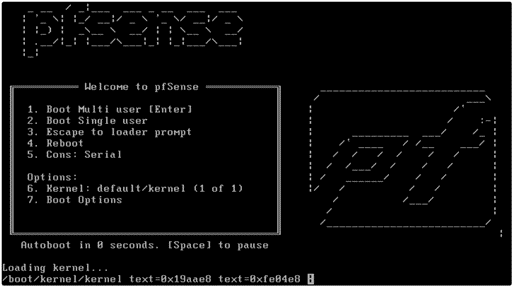
11. После автоматической первичной настройки в окне конфигурации настройте сеть и веб-интерфейс. Выберите опцию Set interface(s) IP address — номер 2.
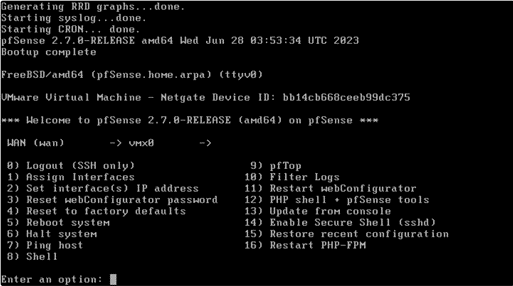
12. DCHD – n; WAN – укажите адрес внешней сети. Mask – укажите маску. LAN – укажите адрес внутренней сети.
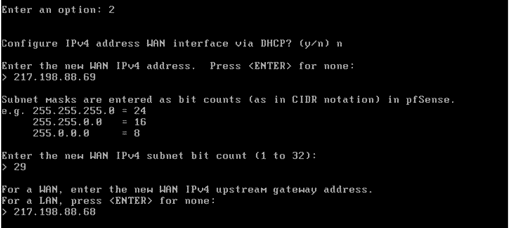
13. Далее интерфейс предлагает провести конфигурацию шлюза, IPv6. Пункт пропустите. Получаем информацию:

14. Перейдите в веб-интерфейс, в котором подключение не защищено. Согласитесь и перейдите.
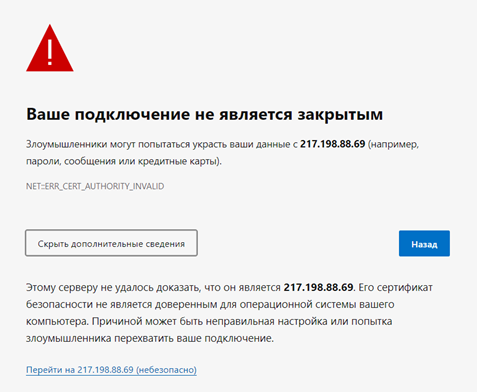
15. Введите логин/пароль по умолчанию (admin/pfsense).
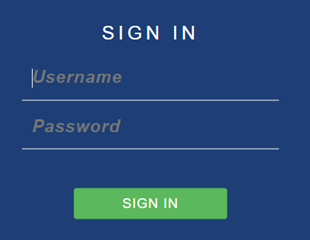
16. Примите лицензионное соглашение и попадите на дашборд интерфейса.
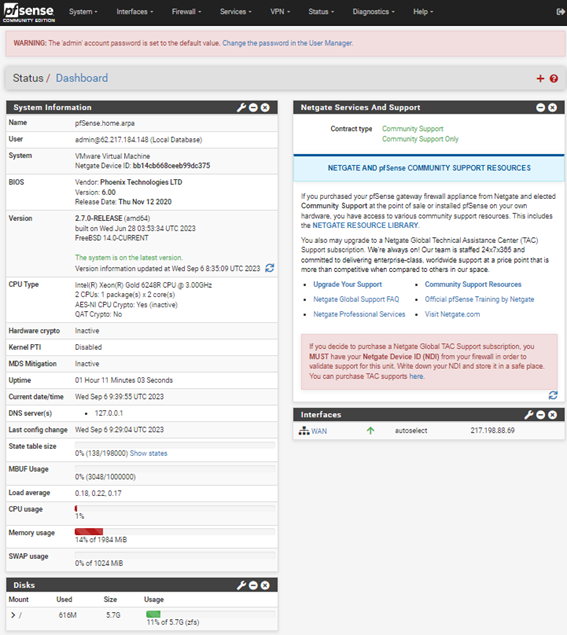
17. Смените язык (при необходимости) и часовой пояс System – General Setup в разделе Localization. Далее примите настройки и нажмите кнопку Save.
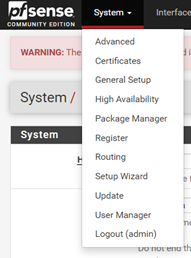
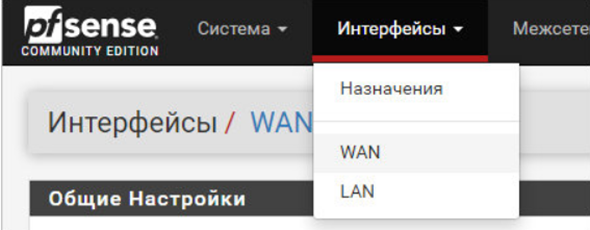
18. Смените пароль по умолчанию. В результате в верхней части экрана появляется предупреждение. После смены пароля предупреждение исчезает.

19. Перейдите к настройкам интернет-соединения, выберите вкладку Интерфейсы, далее — WAN.